来源:吐司黑板报 作者:不详
本教程调色虽然不是很华丽,不过在特殊的场合是非常合适的。大致调色过程:先给人物部分磨皮处理,然后适当调好图片的层次感。后面就开始调色,调色先调好整体,再对单个人物进行调色处理。
原图
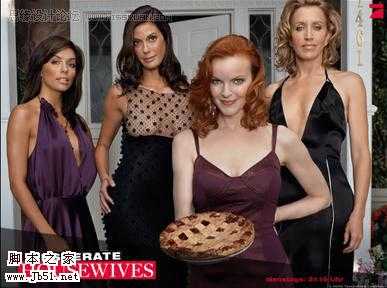
最终效果
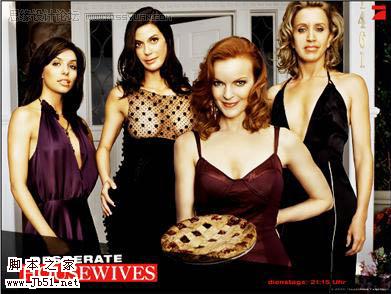
1、打开原图复制一层,对其进行处理皮肤上的瑕疵,使之看起来更加细腻。

2、复制处理后的图层,把此图层的图层模式改为”柔光”。
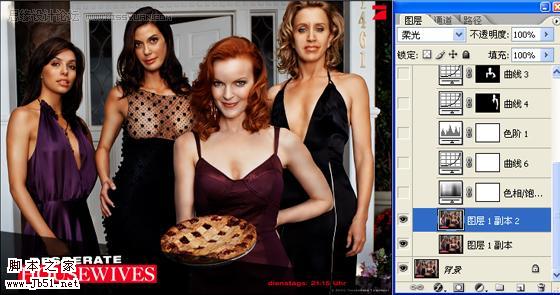
3、由于图像色调偏红,对其进行调整”色相饱和度—全图”,调成偏黄的色调。
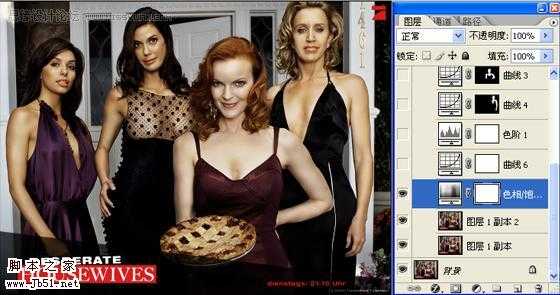
4、原图光线比较暗,再调整曲线图层,对其RGB进行调整照亮整个画面,再对”红和蓝”进行调整使图像再次稍偏黄一点。

5、由于四个人的光线不同,所以对人物身上的亮度要分开处理,先说左边的两个人,这两个人的光线比较暗,抠出来之后调整曲线,使她们和另外两个人的亮度容和起来,但是要注意的是,第2个女人的胸部要分开调曲线,要喑一点,不能太亮,再用相同的方法去处理右边的两个女人,这里的曲线调整参数我就不细说了,大家看着下手。
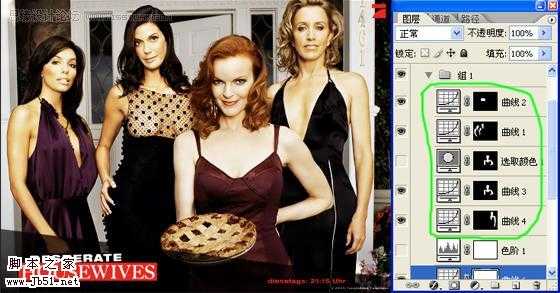
6、好了,我们现在回到第三个图层,就是柔光的那一图层,这一步也很重要哦,就是对人物进行加深减淡处理,目地很明确,就是为了突出人物。
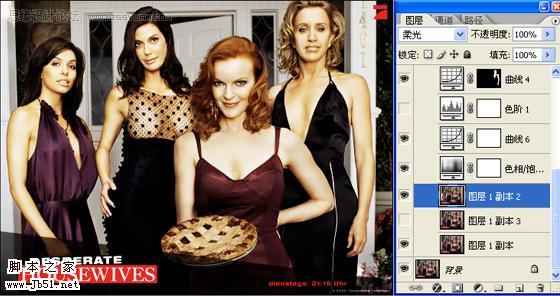
7、我觉得最前面的一个人的皮肤画面有点太亮了,所以对其选出选区,调整可选颜色,对”白色”进行调整稍偏黄一点(当然这一步可忽略,因为我们调的参数不一定是一样的)。
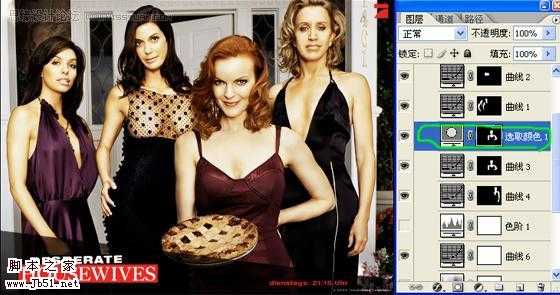
8、给后面三个人物加点唇彩(最前面的那个女人就不用了,已经很红了)。
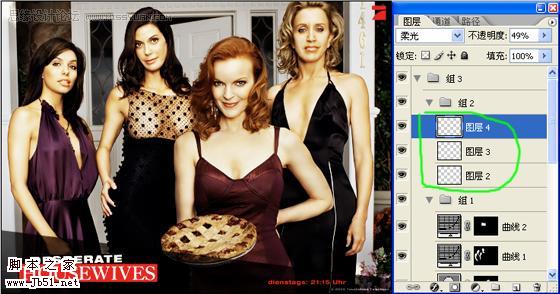
9、最后看看全图,试着稍稍调整下色阶图层”RGB”就行了。
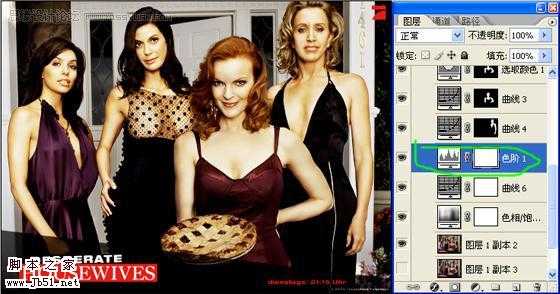
本教程调色虽然不是很华丽,不过在特殊的场合是非常合适的。大致调色过程:先给人物部分磨皮处理,然后适当调好图片的层次感。后面就开始调色,调色先调好整体,再对单个人物进行调色处理。
原图
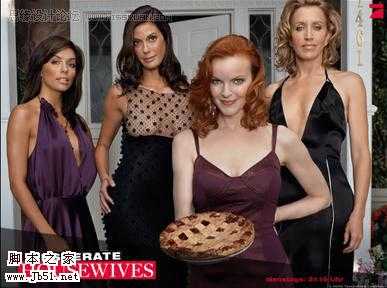
最终效果
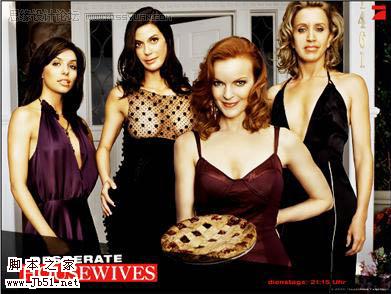
1、打开原图复制一层,对其进行处理皮肤上的瑕疵,使之看起来更加细腻。

2、复制处理后的图层,把此图层的图层模式改为”柔光”。
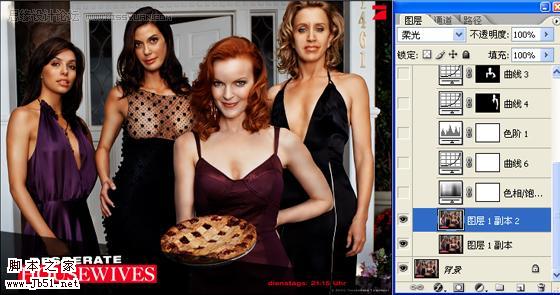
3、由于图像色调偏红,对其进行调整”色相饱和度—全图”,调成偏黄的色调。
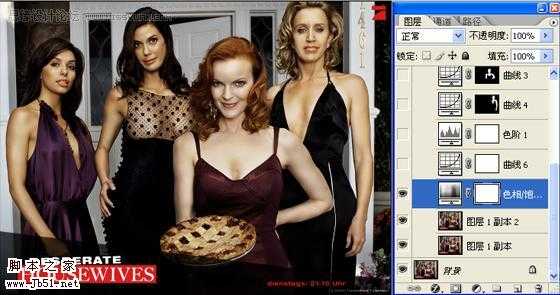
4、原图光线比较暗,再调整曲线图层,对其RGB进行调整照亮整个画面,再对”红和蓝”进行调整使图像再次稍偏黄一点。

5、由于四个人的光线不同,所以对人物身上的亮度要分开处理,先说左边的两个人,这两个人的光线比较暗,抠出来之后调整曲线,使她们和另外两个人的亮度容和起来,但是要注意的是,第2个女人的胸部要分开调曲线,要喑一点,不能太亮,再用相同的方法去处理右边的两个女人,这里的曲线调整参数我就不细说了,大家看着下手。
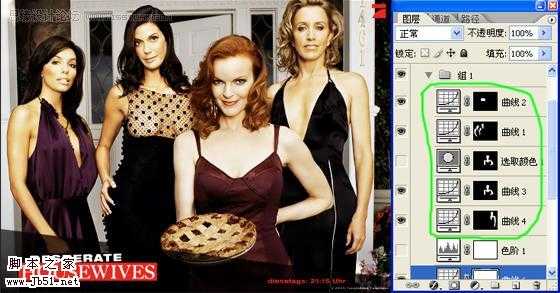
6、好了,我们现在回到第三个图层,就是柔光的那一图层,这一步也很重要哦,就是对人物进行加深减淡处理,目地很明确,就是为了突出人物。
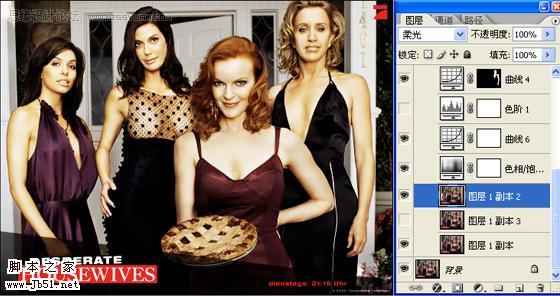
7、我觉得最前面的一个人的皮肤画面有点太亮了,所以对其选出选区,调整可选颜色,对”白色”进行调整稍偏黄一点(当然这一步可忽略,因为我们调的参数不一定是一样的)。
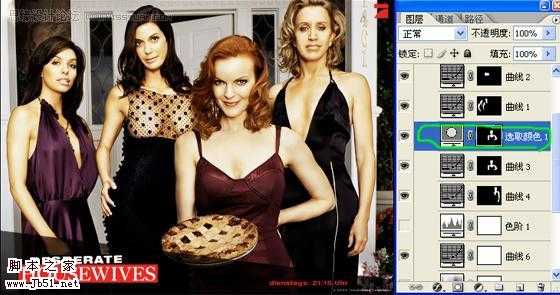
8、给后面三个人物加点唇彩(最前面的那个女人就不用了,已经很红了)。
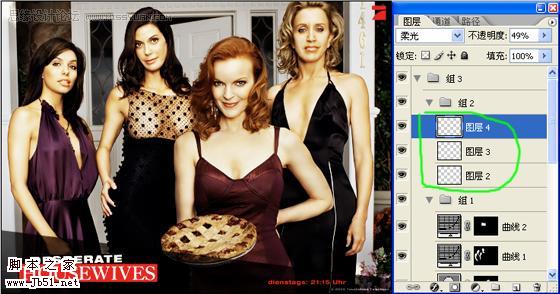
9、最后看看全图,试着稍稍调整下色阶图层”RGB”就行了。
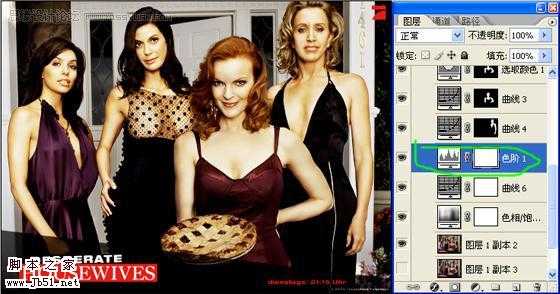
华山资源网 Design By www.eoogi.com
广告合作:本站广告合作请联系QQ:858582 申请时备注:广告合作(否则不回)
免责声明:本站资源来自互联网收集,仅供用于学习和交流,请遵循相关法律法规,本站一切资源不代表本站立场,如有侵权、后门、不妥请联系本站删除!
免责声明:本站资源来自互联网收集,仅供用于学习和交流,请遵循相关法律法规,本站一切资源不代表本站立场,如有侵权、后门、不妥请联系本站删除!
华山资源网 Design By www.eoogi.com
暂无评论...
更新日志
2024年12月25日
2024年12月25日
- 小骆驼-《草原狼2(蓝光CD)》[原抓WAV+CUE]
- 群星《欢迎来到我身边 电影原声专辑》[320K/MP3][105.02MB]
- 群星《欢迎来到我身边 电影原声专辑》[FLAC/分轨][480.9MB]
- 雷婷《梦里蓝天HQⅡ》 2023头版限量编号低速原抓[WAV+CUE][463M]
- 群星《2024好听新歌42》AI调整音效【WAV分轨】
- 王思雨-《思念陪着鸿雁飞》WAV
- 王思雨《喜马拉雅HQ》头版限量编号[WAV+CUE]
- 李健《无时无刻》[WAV+CUE][590M]
- 陈奕迅《酝酿》[WAV分轨][502M]
- 卓依婷《化蝶》2CD[WAV+CUE][1.1G]
- 群星《吉他王(黑胶CD)》[WAV+CUE]
- 齐秦《穿乐(穿越)》[WAV+CUE]
- 发烧珍品《数位CD音响测试-动向效果(九)》【WAV+CUE】
- 邝美云《邝美云精装歌集》[DSF][1.6G]
- 吕方《爱一回伤一回》[WAV+CUE][454M]
